גוגל או ג'ימייל, במיוחד, מציעים למשתמשים שלהשטח אחסון של מעל 7.5 ג'יגה-בייט. לרובנו, אין תועלת רבה מכיוון שקיבולת האחסון הרבה בתיבת הדואר שלנו היא, מכיוון שדוא"ל הוא ברובו בקילו-בתים. בימינו אחסון ענן משתלט לאט לאט על תפקיד האחסון המקומי, במיוחד כשמדובר במסמכים חשובים שצריך להעביר אותם. כאשר אתה צריך לפתוח מסמך במיקום מרוחק כלשהו, האחסון בענן הוא טוב בהרבה מאשר להעתיק אותו לכונן הבזק מסוג USB ולהעביר אותו פיזית. כיום יש לנו כלי עבורך המאפשר לך להשתמש באחסון המקוון של חשבון Gmail שלך כאחסון מקומי. GMail Drive הוא הרחבת מעטפת לחלונות שיוצרתמערכת קבצים וירטואלית סביב חשבון Google Mail שלך. בנוסף להיותו רק לקוח דוא"ל, הוא מאפשר לך להשתמש בחשבון Gmail שלך כאמצעי אחסון. לאחר ההתקנה, הוא יוצר כונן וירטואלי בסייר Windows ומאפשר לך ליצור, להעתיק ולמחוק קבצים ותיקיות. כשאתה מעלה קובץ לחשבון Gmail שלך, היישום יפיק אוטומטית דוא"ל עם הקובץ כקובץ מצורף. אתה יכול להשתמש בכונן GMail כדי לגשת ולשנות את כל הקבצים שהועלו מהיישום.
ראשית, התקן את כונן ה- GMail וזה יוצר כונן וירטואלי באופן אוטומטי בסייר Windows שלך. כברירת מחדל, הכונן הווירטואלי נקרא "כונן GMail" וניתן למצוא תחת מחשב בסייר Windows.

כשאתה ניגש לכונן בפעם הראשונה אתה נדרש להתחבר לחשבון Gmail שלך. חשבון כניסה אוטומטית כדי למנוע מהאפליקציה להציק לך אישורים בפגישות עתידיות.
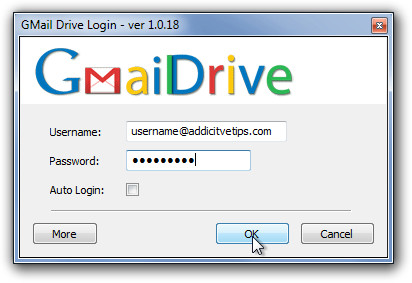
לאחר הכניסה, העתקת קבצים ותיקיות זה פשוטעניין של גרירה ושחרור. גרור את הקבצים שברצונך להעתיק ושחרר אותם לחלון הכונן. הודעה מוקפצת תציג את התקדמות ההעלאה, וברגע שהיא תושלם תקבל דוא"ל עם הקובץ כקובץ מצורף.
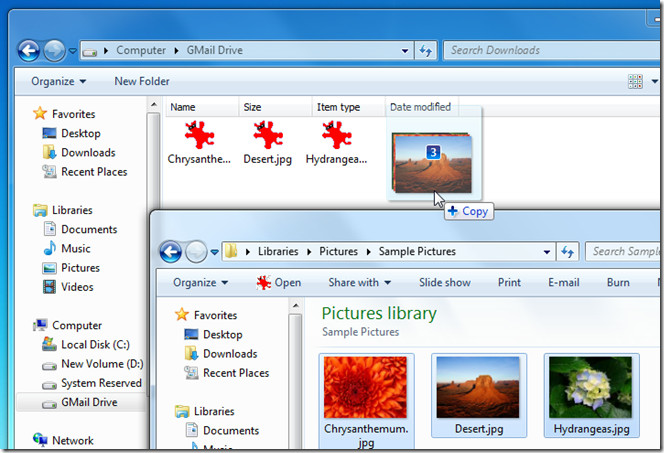
כדי להימנע מעומס הדוא"ל שלך, אתה יכול ליצורמסנן בחשבון Gmail שלך להעברה אוטומטית של קבצים עם "GMAILFS" בנושא שלהם, לתיקיית הדואר שלך בארכיון. כונן GMail פועל גם בגרסאות 32 סיביות וגם 64 סיביות של Windows XP, Windows Vista ו- Windows 7.
הורד את כונן ה- GMail













הערות